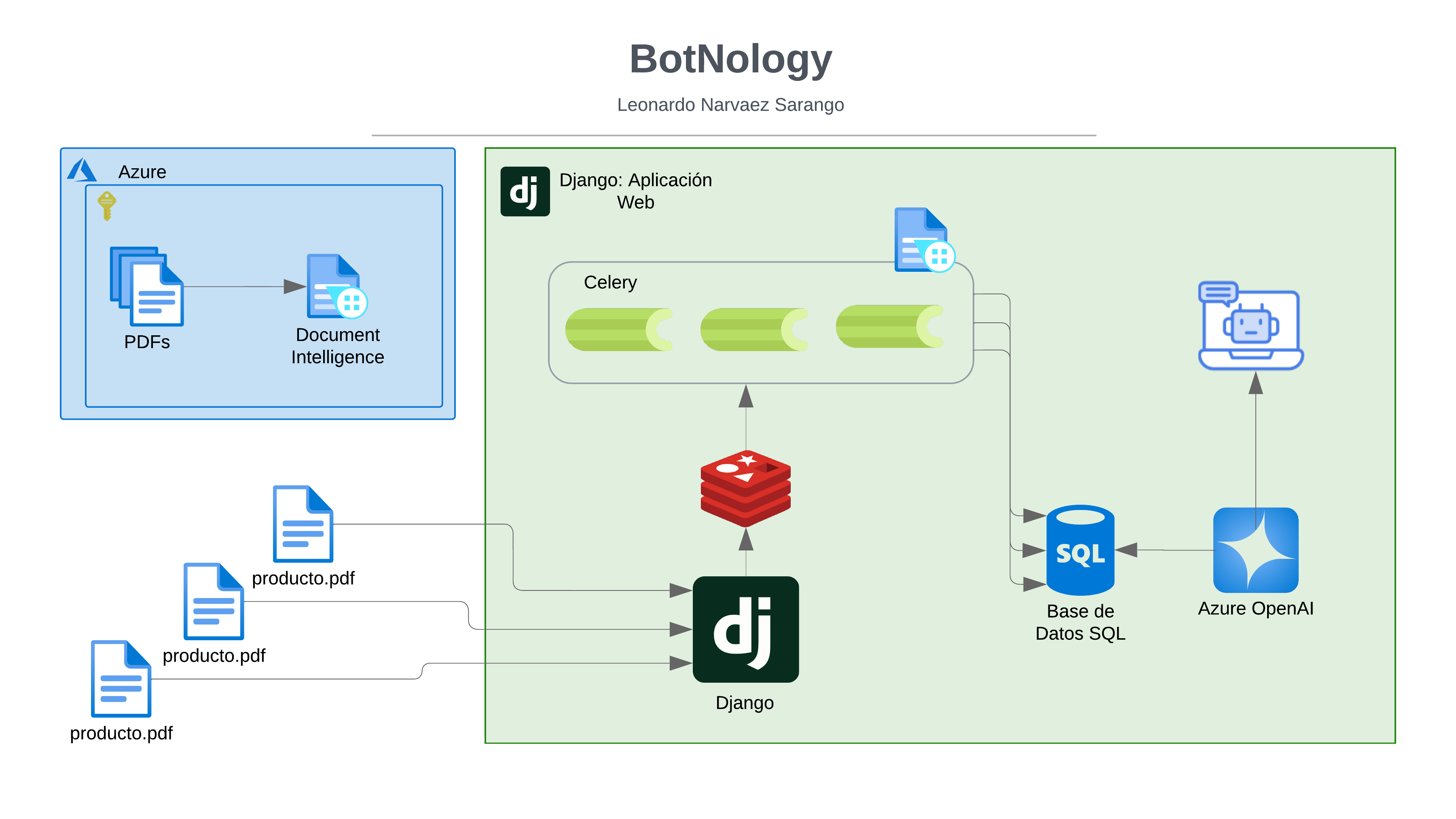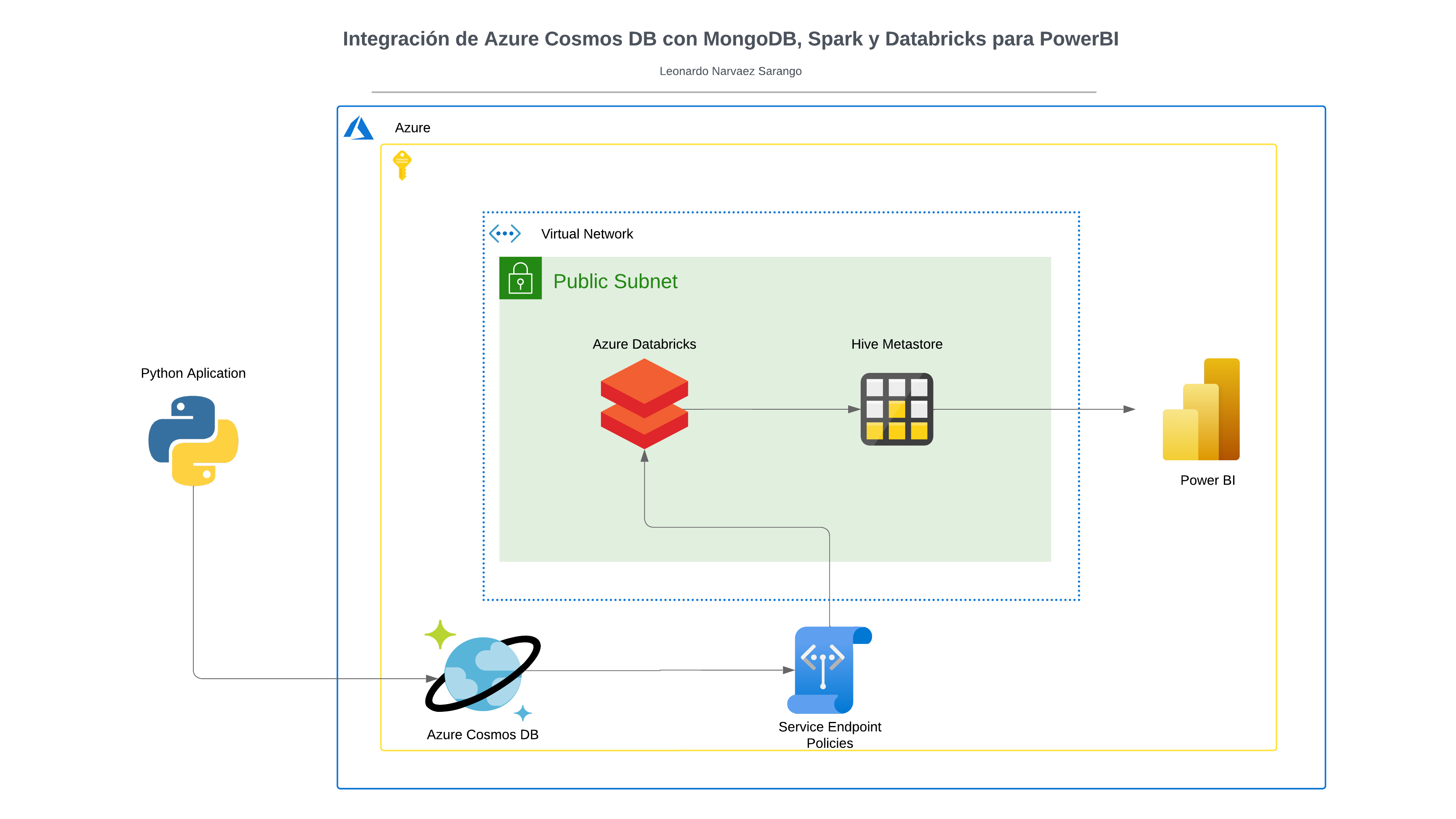¿Te gustaría automatizar respuestas a preguntas frecuentes de tus empleados? Con Copilot Studio, puedes crear un agente inteligente que ayude, por ejemplo, con consultas sobre políticas de gastos de tu empresa. Aquí te cuento cómo hacerlo paso a paso:
Creación de un Agente
Este proyecto tiene como objetivo crear un agente inteligente en Copilot Studio para asistir a los empleados con preguntas sobre las políticas de gastos de la empresa. El agente proporcionará respuestas automatizadas basadas en un documento de políticas de gastos cargado, permitiendo obtener información precisa sobre límites de gastos, procedimientos de reclamación, entre otros.
Pasos clave:
- Crear un agente en Copilot Studio.
- Definir temas y respuestas personalizadas sobre políticas de gastos.
- Integrar el documento de política de gastos como fuente de conocimiento.
- Probar el agente para asegurar que responde correctamente.
- Publicar el agente para su uso en un canal de demostración.
Paso 1: Crea tu agente
- Ingresa a Copilot Studio con tu cuenta profesional o educativa.
- Si aparece una pantalla de bienvenida con chat, selecciona el menú ... y cancela la creación del agente.
- En el menú lateral, haz clic en Crear > Nuevo agente.
- Usa el chat para describir qué hará tu agente. Ejemplo:
"Crea un agente que ayude a los empleados con sus solicitudes de gastos."
- Define detalles como:
- Un nombre apropiado
- Un tono profesional y amigable
- No usar sitios web públicos como fuente
- No dar asesoría fiscal
- Haz clic en Crear cuando estés listo.
Ahora tu agente estará listo.
Paso 2: Prueba tu agente
Utiliza el panel Probar tu agente con mensajes como:
- "Hola"
- "¿Con quién debo hablar sobre los reembolsos de gastos?"
- "¿Cuál es el límite para gastos de hotel?"
Verás que responde, aunque de forma genérica al principio.
Paso 3: Agrega temas personalizados
- Ve a la pestaña Temas.
- Agrega un nuevo tema llamado
Contacto para gastosusando Copilot. Describe la intención así:
"Cuando el usuario pregunte a quién contactar para gastos, indícale que escriba a finance@contoso.com."
- Guarda y vuelve a probar el agente. Ahora debería responder con la información precisa.
Paso 4: Añade una fuente de conocimiento
- Descarga este documento de política de gastos.
- En Copilot Studio, ve a la pestaña Conocimiento > + Agregar conocimiento > Subir archivo.
- Sube el documento y espera a que se procese (puede tardar varios minutos).
- Ve al tema del sistema Impulso conversacional y asegúrate de que use este documento como base para sus respuestas generativas.
- Prueba de nuevo con preguntas como:
- "¿Cuál es el límite de gastos para hoteles?"
- "¿Qué pasa con los vuelos?"
La IA ahora responderá con información precisa y referencias del documento.
Paso 5: Publica tu agente
- Ve a Configuración > Seguridad > Habilita Sin autenticación para acceso libre.
- Publica el agente desde la pestaña Publicar.
- En Canales, selecciona Sitio web de demostración y configura:
- Mensaje de bienvenida: "Pregúntame sobre gastos"
- Ejemplos de conversación:
"Hola","¿Con quién hablo para gastos?","¿Cuál es el límite para vuelos?" - Guarda y copia el enlace del sitio demo.
- Ábrelo en una nueva pestaña y prueba tu agente en acción
Agregar Conocimiento con Enlaces
En esta práctica adicional, ampliaremos las capacidades de un agente, agregando fuentes de conocimiento externas a través de enlaces web. Esto permitirá que el agente obtenga información directamente de sitios web relevantes, como páginas de políticas de la empresa, manuales actualizados o cualquier otro recurso en línea, sin necesidad de cargar documentos locales. Este complemento hará que las respuestas del agente sean aún más dinámicas y precisas.
Paso 1: Crea un Agente
Pero en las opciones avanzadas vamos seleccionar bookings
Probamos el modelo, haciendo una pregunta sobre las reservas:
Paso 2: Agregar respuestas usando IA Generativa
En este ejercicio, accederá al portal de Microsoft Copilot Studio y agregará conocimiento que el agente utilizará para responder preguntas mediante IA generativa.
Habilitar respuestas de IA generativa
En la pestaña Descripción general , asegúrese de que la opción Permitir que la IA use su propio conocimiento general esté configurada como Habilitada dentro de la sección Conocimiento .
Agregar una fuente de conocimiento
- Seleccione la pestaña Conocimiento.
- Pestaña de conocimiento en el portal Copilot Studio.
- Seleccionar + Agregar conocimiento .
- Seleccionar sitios web públicos
- En el cuadro de texto Enlace al sitio web público , ingrese https://create.microsoft.com/en-us/.
- Agregar un enlace a un sitio web público en el portal de Copilot Studio.
- Seleccione Agregar .
- Seleccione Agregar.
Cuándo se este agregando tendrás que esperar un par de minutos hasta que se complete la carga. Una vez que termine de cargar:
- Seleccione la pestaña Descripción general.
- Seleccione los tres puntos en la parte superior del panel Probar su agente.
- Habilitar seguimiento entre temas.
- En la parte superior del panel Probar su agente , seleccione el ícono Iniciar una nueva conversación (ícono de actualización).
- En el cuadro de texto Haga una pregunta o describa lo que necesita , ingrese ¿Cómo impulsar la promoción inmobiliaria?
Cuándo nos da la respuesta, ahora podemos entrar al enlace que nos redirige a la web que configuramos previamente.
Configurar Temas en el Agente
En esta etapa del proyecto, aprenderás a configurar temas personalizados en tu agente de Copilot Studio. Los temas permiten definir intenciones específicas del usuario (como preguntas frecuentes o solicitudes comunes) y establecer respuestas claras y estructuradas. Esto te ayudará a controlar mejor cómo responde el agente ante ciertos tipos de preguntas, asegurando una experiencia más coherente y útil para los usuarios.
Eliminar temas existentes
Desactivar temas
- Ingresa al portal de Microsoft Copilot Studio y asegúrate de estar en el entorno correcto.
- Cierra el panel de prueba si está abierto (haz clic en Test en la parte superior derecha).
- En el menú lateral izquierdo, selecciona Agentes.
- Selecciona el agente que creaste previamente.
- Dirígete a la pestaña Temas.
- Desactiva el tema llamado Volver a empezar usando el interruptor de Habilitado.
Crear temas usando lenguaje natural
Crear un tema con Copilot
- Haz clic en + Añadir Tema > Crear a partir de una descripción con Copilot
- En Nombre del Tema, escribe: Detalles del cliente.
- En Crear un tema para..., escribe: Pídale al cliente su nombre y dirección de correo electrónico.
- Haz clic en Crear y luego en Guardar.
Editar nodos con Copilot
- Si no aparece el panel Editar con Copilot, haz clic en el icono de Copilot en la parte superior derecha del lienzo de creación.
- Selecciona el nodo de la pregunta ¿Cuál es tu dirección de correo electrónico?
- En el panel derecho, escribe:
Reemplace "¿Cuál es su dirección de correo electrónico?" para agradecer la variable Nombre del nodo anterior y luego proceda a hacer la pregunta de la dirección de correo electrónico.
- Haz clic en Actualizar y luego en Guardar.
Si no tienes Copilot puedes hacerlo tu mismo, la idea es que quede así:
Agregar nuevos nodos con Copilot
- Haz clic fuera de cualquier nodo para no tener ninguno seleccionado.
- En el panel de Copilot, escribe:
Resumir la información recopilada en una tarjeta adaptativa
- Haz clic en Actualizar.
- Se agregará una tarjeta adaptativa. Si es necesario, pega el siguiente JSON en las propiedades de la tarjeta:
Si Copilot no te funciona, puedes crearla tu mismo y agregar las características necesarias, te quedará así:
{
"type": "AdaptiveCard",
"body": [
{
"type": "TextBlock",
"size": "Medium",
"weight": "Bolder",
"text": "Summary"
},
{
"type": "FactSet",
"facts": [
{
"title": "Full Name",
"value": "Text(Topic.Name)"
},
{
"title": "Email Address",
"value": "Text(Topic.EmailAddress)"
}
]
},
{
"type": "TextBlock",
"text": "Thank you for providing the information."
}
]
}
- Luego, haz clic fuera del nodo nuevamente y escribe en Copilot:
Agregue una nueva pregunta de opción múltiple para preguntar al usuario si los detalles son correctos con dos opciones Sí o No
- Haz clic en Actualizar y luego en Guardar.
Probar el tema
- Abre el panel de prueba haciendo clic en Probar.
- Haz clic en el icono Iniciar una nueva conversación (ícono de refresco).
- Escribe: Información de cliente
- Ingresa un nombre y correo electrónico cuando te lo solicite.
- Selecciona Sí para confirmar los datos.
Crear un tema manualmente
Crear tema desde cero
- En la pestaña Topics, selecciona + Add a topic > From blank.
- Haz clic en el ícono de Detalles.
- Completa los campos:
- Name:
Book a Real Estate Showing - Display Name:
Book - Description:
Select the property and requested date and create a booking request - Haz clic en Save.
Agregar frases de activación (trigger phrases)
- Haz clic en Edit bajo la sección Trigger.
- Agrega las siguientes frases una por una, haciendo clic en el ícono + luego de cada una:
I want to book a real estate showingSchedule a real estate showingArrange the viewing for a real estate propertySet up an appointment to view a housePlan a property viewing- Haz clic en Save.
Si no se puede de esa forma, seleccionas y en abrir editor de código agregas esta sección:
kind: AdaptiveDialog beginDialog: kind: OnRecognizedIntent id: main intent: displayName: Book includeInOnSelectIntent: false triggerQueries: - I want to book a real estate showing - Schedule a real estate showing - Arrange the viewing for a real estate property - Set up an appointment to view a house - Plan a property viewing
Gestión de Nodos
En este laboratorio aprenderás a gestionar el flujo conversacional de tu agente en Microsoft Copilot Studio. Mediante la creación y configuración de nodos, podrás estructurar de manera efectiva la conversación, creando una experiencia más dinámica y adaptada a las necesidades del usuario. Este proceso incluye desde la configuración de variables hasta la integración de distintos tipos de nodos como mensajes, condiciones y preguntas.
Paso 1: Configuración del Alcance de las Variables
- Accede al portal de Microsoft Studio en https://copilotstudio.microsoft.com y asegúrate de estar en el entorno correcto.
- En la barra lateral izquierda, selecciona Agentes.
- Selecciona el agente creado previamente en el laboratorio anterior.
- Ve a la pestaña Temas y selecciona el tema Detalles del Cliente.
- Haz clic en Variables en la parte superior y selecciona las variables que deseas habilitar para otros temas.
- Guarda los cambios.
Paso 2: Autorizar Temas Manualmente
- Agregar un Nodo de Mensaje
- Dirígete a la pestaña Temas y selecciona Reserva de Muestra Inmobiliaria.
- Haz clic en el ícono + debajo del nodo Activador y selecciona Enviar un mensaje.
- Escribe el mensaje: “Hola, puedo ayudarte a reservar una visita a una propiedad inmobiliaria.”
- Guarda el nodo.
- Agregar un Nodo de Gestión de Temas
- Haz clic en el ícono + debajo del nodo de Mensaje y selecciona Gestión de Temas > Ir a otro tema > Detalles del Cliente.
- Guarda el nodo.
- Agregar un Nodo de Condición
- Haz clic en el ícono + debajo del nodo Redirigir y selecciona Agregar una Condición.
- Configura la condición con la variable DetailsCorrect con el valor Sí.
- Guarda el nodo.
- Agregar Nodos de Pregunta
- Haz clic en el ícono + debajo del nodo de Condición y selecciona Preguntar.
- Configura la pregunta: “¿Qué propiedad quieres ver?”
- Guarda la respuesta como la variable PropertyName.
- Agrega otra pregunta para solicitar la Fecha y hora de la visita y guarda la respuesta como DateTime.
- Guarda ambos nodos.
- Probar el Agente
- Abre el panel de prueba y selecciona Iniciar una nueva conversación.
- Inicia la conversación con el mensaje “Quiero reservar una propiedad”.
- Interactúa con el agente respondiendo las preguntas.
Paso 3: Desplegar el Agente
- Configurar Autenticación
- Ve a Configuración > Seguridad > Autenticación.
- Selecciona Sin autenticación y guarda los cambios.
- Publicar el Agente
- Haz clic en Publicar para que los cambios sean efectivos.
- Probar en el Sitio de Demostración
- Visita el sitio de demostración, ingresa “Quiero reservar una propiedad” y responde las preguntas del agente.
Trabajar con Entidades en Microsoft Copilot Studio
En esta sección aprenderás a crear y utilizar entidades para mejorar la comprensión del agente conversacional en Microsoft Copilot Studio. Las entidades permiten capturar datos clave del usuario, como el tipo de propiedad o la cantidad de dormitorios, y ayudan a personalizar las respuestas del agente.
Microsoft Copilot Studio utiliza entidades para entender mejor la intención del usuario. Existen muchas entidades predefinidas, y también puedes crear entidades personalizadas según tus necesidades.
Paso 1: Ver entidades predefinidas
- Ve al portal de Microsoft Copilot Studio:
https://copilotstudio.microsoft.comy asegúrate de estar en el entorno correcto. - Selecciona Agentes en el panel de navegación izquierdo.
- Selecciona el agente Servicio de Reservas Inmobiliarias que creaste en el laboratorio anterior.
- Haz clic en Configuración en la parte superior derecha.
- Selecciona la pestaña Entidades.
Paso 2: Crear la entidad de tipo de propiedad
- Haz clic en + Agregar una entidad y selecciona + Nueva entidad.
- Selecciona el tipo Lista cerrada.
- En el campo Nombre, escribe:
Tipo de Propiedad. - Ingresa los siguientes elementos, uno por uno, y haz clic en Agregar después de cada uno:
ApartamentoCondominioDúplexCasa
- Añade sinónimos:
- Para Apartamento, añade
Pisoy selecciona + y luego Listo. - Para Condominio, añade
Adosadoy selecciona + y luego Listo. - Para Casa, añade
Casa unifamiliary selecciona + y luego Listo.
- Haz clic en Guardar y luego en Cerrar.
Paso 3: Crear la entidad de número de dormitorios
- Haz clic en + Agregar una entidad y selecciona + Nueva entidad.
- Selecciona el tipo Expresión regular (Regex).
- En el campo Nombre, escribe:
Número de Dormitorios. - En el campo Patrón, ingresa:
[1-5] - Haz clic en Guardar y luego en Cerrar.
Usar entidades
- Cierra la configuración haciendo clic en la X en la parte superior derecha.
- Selecciona la pestaña Temas.
- Haz clic en el tema Reservar una Visita Inmobiliaria.
- Haz clic en el ícono + entre el nodo de Condición y la Pregunta sobre la propiedad. Selecciona Hacer una pregunta.
- En el campo Escribe un mensaje, escribe:
¿Qué tipo de propiedad deseas ver?- Selecciona Tipo de Propiedad para Identificar.
- Activa Seleccionar opciones para el usuario y marca la opción Mostrar para los cuatro valores.
- En Guardar respuesta del usuario como, ingresa
TipoPropiedadcomo nombre de variable.
- Agrega otro nodo de Pregunta debajo, haciendo clic en el ícono + y seleccionando Hacer una pregunta.
- En el campo Escribe un mensaje, escribe:
¿Cuántos dormitorios necesitas?- Selecciona Número de Dormitorios para Identificar.
- En Guardar respuesta del usuario como, ingresa
NumeroDormitorioscomo nombre de variable. - Haz clic en Guardar.
Crear acciones del agente en Microsoft Copilot Studio
Este laboratorio te guiará paso a paso para crear acciones que conectan tu agente con Microsoft Dataverse mediante Power Automate. Aprenderás a recuperar y crear datos desde el agente usando flujos en la nube para enriquecer la experiencia del usuario.
Crear una acción del agente para recuperar datos desde Dataverse
Microsoft Copilot Studio puede acceder a datos en Dataverse mediante flujos de Power Automate.
Paso 1: Crear flujo en Power Automate para obtener propiedades
- Accede a
https://copilotstudio.microsoft.comy asegúrate de estar en el entorno correcto. - Selecciona Agentes en el panel izquierdo.
- Selecciona el agente Servicio de Reservas Inmobiliarias.
- Ve a la pestaña Acciones.
- Haz clic en + Agregar una acción, luego en los tres puntos (...) y selecciona Flujo.
- Crea una nueva acción seleccionando Nuevo flujo de Power Automate.
- Nombra el flujo como
Obtener Propiedady selecciona el disparador Cuando un agente llama al flujo. - Agrega una entrada de tipo Texto, con el nombre
Dormitoriosy la etiquetaNúmero de Dormitorios.
- Agrega una acción de tipo Dataverse > Listar filas, con la tabla Real Estate Properties.
- En Filtrar filas, escribe
contoso_bedrooms eqy usa el ícono de rayo para insertar el parámetro Dormitorios.
- Agrega una acción Responder a Copilot, añade salidas de tipo texto con los nombres:
PropertyId→ expresión:
first(outputs('List_rows')?['body/value'])['contoso_realestatepropertyid']
PropertyName→ expresión:
first(outputs('List_rows')?['body/value'])['contoso_propertyname']
- Asegúrate de que la respuesta asíncrona esté desactivada.
- Guarda como borrador y luego publica el flujo.
Paso 2: Agregar acción del agente para obtener una propiedad
- Refresca el cuadro de diálogo en Copilot Studio.
- Selecciona el flujo Obtener Propiedad.
- Expande Entradas y salidas, añade
PropertyIdyPropertyNamecomo salidas.
- Haz clic en Agregar acción.
Paso 3: Agregar la acción al tema
- Ve a la pestaña Temas y selecciona Reservar una visita inmobiliaria.
- Después de la pregunta ¿Cuántos dormitorios necesitas?, agrega la acción Obtener Propiedad.
- Usa la variable
NumeroDormitoriospara el parámetroDormitorios. - Elimina la pregunta ¿Qué propiedad deseas ver?.
- Agrega un nodo de mensaje: escribe
Propiedad, inserta la variable PropertyName.
- Guarda el tema.
Crear una acción del agente para registrar datos en Dataverse
Microsoft Copilot Studio puede crear datos en Dataverse usando Power Automate.
Paso 1: Crear flujo para registrar una solicitud de reserva
- Desde el agente, ve a la pestaña Acciones y selecciona + Agregar una acción > Nuevo flujo de Power Automate.
- Nombra el flujo
Crear Solicitud de Reserva. - Usa el disparador Cuando un agente llama al flujo y agrega tres entradas de tipo Texto:
PropertyId(etiqueta: Propiedad)ViewerName(etiqueta: Nombre del visitante)ViewerEmail(etiqueta: Correo del visitante)
- Agrega acción Dataverse > Agregar una nueva fila en la tabla Booking Requests, con los campos:
- Booking Name:
Reserva desde Copilot
- Property: usa
contoso_bookingrequests()e insertaPropertyId - Viewer Email: inserta
ViewerEmail - Viewer Name: inserta
ViewerName
- Agrega la acción Responder a Copilot, asegúrate que la respuesta asíncrona esté desactivada.
- Guarda como borrador y luego publica.
Paso 2: Agregar la acción del agente para crear la solicitud
- Refresca en Copilot Studio.
- Selecciona el flujo Crear Solicitud de Reserva y haz clic en Agregar acción.
Paso 3: Agregar esta acción al tema
- Ve a Temas > Reservar una visita inmobiliaria.
- Después de la pregunta sobre fecha y hora, agrega la acción Crear Solicitud de Reserva.
- Usa las variables:
PropertyIdNameparaViewerNameEmailAddressparaViewerEmail
- Agrega un nodo de gestión de temas: Ir a otro tema → Fin de la conversación.
- Guarda y publica el tema.
Probar las acciones del agente
Paso 1: Hacer una solicitud de reserva
- Abre el panel de pruebas con el botón Probar.
- Asegúrate de que la opción Seguimiento entre temas esté habilitada.
- Inicia una nueva conversación con:
-
Quiero reservar una visita inmobiliaria - Proporciona tu nombre y correo electrónico.
- Confirma los datos en la Adaptive Card.
- Responde Casa para tipo de propiedad,
3para número de dormitorios. - Ingresa fecha y hora como
Mañana a las 2:00 PM. - Responde a las siguientes preguntas del agente.
- Finaliza la conversación.
Paso 2: Verificar la solicitud de reserva
- Ve a
https://make.powerapps.com. - Asegúrate de estar en el entorno correcto.
- Abre la app Gestión de Propiedades Inmobiliarias.
- En la navegación izquierda, selecciona Solicitudes de reserva y verifica que se haya creado el registro.
Usar IA Generativa en Microsoft Copilot Studio
En este laboratorio, aprenderás a aprovechar la funcionalidad de respuestas generativas de Microsoft Copilot Studio para mejorar las respuestas del agente. Esto incluye configurar el uso de IA generativa, agregar fuentes de conocimiento, y ajustar temas para aprovechar estas capacidades.
Ejercicio 1 - Configurar la IA Generativa
Paso 1: Habilitar la IA Generativa
- Si aún no está abierto, accede al portal de Microsoft Copilot Studio:
https://copilotstudio.microsoft.com. - Asegúrate de estar en el entorno correcto.
- Selecciona Agentes en el menú izquierdo.
- Selecciona el agente Servicio de Reservas Inmobiliarias.
- Haz clic en el botón Configuración (arriba a la derecha).
- Ve a la pestaña IA Generativa.
- Selecciona la opción Generativa bajo ¿Cómo debe interactuar tu agente con las personas?
- Elige Media - Más equilibrada para la moderación del contenido.
- Haz clic en Guardar.
- Cierra la configuración seleccionando la X en la esquina superior derecha.
Paso 2: Usar respuestas generativas en el tema de mejora conversacional
- Ve a la pestaña Temas y aplica el filtro Sistema.
- Selecciona el tema Mejora conversacional.
- Revisa el nodo Crear respuestas generativas.
Paso 3: Habilitar conocimiento
- Ve a la pestaña Resumen.
- Verifica que el conocimiento general esté Habilitado.
- Deberías ver el sitio web público añadido como fuente de conocimiento en un laboratorio anterior.
Paso 4: Configurar la autenticación
- Abre Configuración desde la esquina superior derecha.
- Selecciona la pestaña Seguridad.
- Haz clic en Autenticación.
- Selecciona Autenticarse con Microsoft.
- Haz clic en Guardar dos veces.
- Cierra el menú de configuración.
- Publica el agente haciendo clic en Publicar y luego nuevamente en Publicar.
Ejercicio 2 - Agregar conocimiento
Paso 1: Agregar conocimiento desde Dataverse
- Ve a la pestaña Conocimiento.
- Haz clic en + Agregar conocimiento.
- Selecciona Dataverse.
- Elige la tabla Propiedades Inmobiliarias.
- Haz clic en Agregar.
Paso 2: Agregar conocimiento desde archivos
- Descarga este caso de estudio de Microsoft.
- En la pestaña Conocimiento, selecciona + Agregar conocimiento.
- En Cargar archivos, busca y selecciona el documento que descargaste.
- Haz clic en Agregar.
Ejercicio 3 - Configurar el tema de Respuesta Alternativa (Fallback)
Paso 1: Usar respuestas generativas en el tema de fallback
- Ve a Temas y filtra por Sistema.
- Selecciona el tema Fallback.
- Elimina el nodo de Mensaje haciendo clic en los tres puntos (...) y seleccionando Eliminar.
- Bajo el nodo Condición, haz clic en el ícono +, selecciona Avanzado, y luego Respuestas generativas.
- En la pestaña Sistema, selecciona Activity.Text para el campo Entrada.
- Haz clic en Editar bajo Fuentes de datos.
- Selecciona Buscar solo en fuentes seleccionadas.
- Elige la tabla Propiedades Inmobiliarias de Dataverse.
- Desactiva Permitir que la IA use su conocimiento general.
- En Moderación de contenido, selecciona Media.
- Haz clic en Guardar.
Ejercicio 4 - Probar la IA Generativa
Paso 1: Probar el conocimiento del agente
- Si no está abierto, selecciona el botón Probar (arriba a la derecha).
- Haz clic en el ícono de Mapa de conversación en la parte superior del panel de pruebas.
- Activa la opción Encendido.
- Inicia una nueva conversación desde el ícono correspondiente.
- Interactúa con el agente y explora cómo utiliza las fuentes de conocimiento para responder.
Desplegar el agente en Microsoft Teams
En este laboratorio aprenderás cómo desplegar tu agente creado en Microsoft Copilot Studio directamente en Microsoft Teams, permitiendo que tú, tus compañeros de equipo y tu organización puedan interactuar con él.
Ejercicio 1 - Publicar el agente
Paso 1: Publicar el contenido más reciente
- Navega al portal de Microsoft Copilot Studio:
https://copilotstudio.microsoft.com. - Asegúrate de estar en el entorno correcto.
- Selecciona Agentes en el panel de navegación izquierdo.
- Selecciona el agente que creaste en el laboratorio anterior.
- Haz clic en Publicar y luego nuevamente en Publicar.
Nota:
El proceso de publicación puede tardar unos minutos.
Ejercicio 2 - Canales
Una vez publicado tu agente, puedes ponerlo a disposición en Microsoft Teams. Esto permite que tú, tus compañeros de equipo y tu organización puedan interactuar con él directamente desde Teams.
Paso 1: Canal de Microsoft Teams
- Con el agente abierto en Microsoft Copilot Studio, selecciona la pestaña Canales.
- Haz clic en el mosaico Teams y Microsoft 365 Copilot.
- Selecciona Agregar canal.
- Selecciona Opciones de disponibilidad.
- Haz clic en Copiar vínculo.
- Selecciona Mostrar a mis compañeros y usuarios compartidos.
- Selecciona tu usuario.
- Haz clic en la flecha hacia atrás en la parte superior izquierda del panel.
- Selecciona Ver agente en Teams.
- En el cuadro de diálogo que aparece con el mensaje Este sitio intenta abrir Microsoft Teams, haz clic en Cancelar.
- Selecciona Usar la aplicación web en su lugar.
- Haz clic en Agregar.
- Prueba el agente.